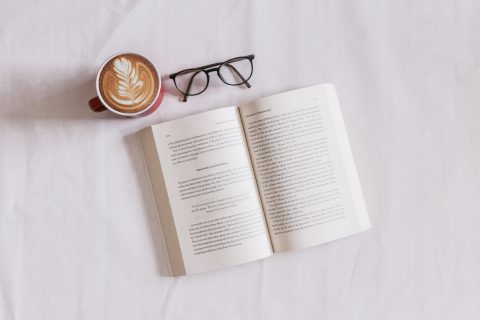Vous débutez avec Adobe Illustrator et la création de votre premier fichier vous semble compliquée ? Pas de panique ! Que vous soyez un graphiste en herbe, un entrepreneur qui veut créer ses propres visuels, ou simplement curieux d'explorer le monde du design, ce tutoriel est fait pour vous. Voilà un petit tutoriel en 5 étapes illustrées pour bien démarrer votre fichier Illustrator.
Étape 1 : Lancez Illustrator et créez un nouveau document
Tout commence par l'ouverture d'Adobe Illustrator. Une fois le logiciel lancé, cliquez sur "Créer un nouveau fichier" (ou "Fichier > Nouveau"). Une fenêtre s'ouvrira, c'est là que tout se joue !

Étape 2 : Choisissez l'option "Impression"
Dans la fenêtre de création de document, vous verrez plusieurs onglets en haut. Pour un projet destiné à être imprimé (comme une carte de visite, un flyer, ou une affiche), sélectionnez l'onglet "Impression". Cela permet de préconfigurer des paramètres essentiels pour l'impression.

Étape 3 : Définissez les dimensions de votre document
C'est le moment de donner la taille à votre projet ! Sur la droite de la fenêtre, vous avez deux options :
- Paramètres prédéfinis : Illustrator propose des formats standards (A4, A3, etc.).
- Dimensions personnalisées : Si vous avez une taille spécifique en tête, entrez les valeurs dans les champs "Largeur" et "Hauteur". N'oubliez pas de choisir l'unité de mesure appropriée (mm, cm, pixels...).

Étape 4 : Ajoutez des fonds perdus pour une impression parfaite
Juste en dessous des champs de largeur et hauteur, vous trouverez l'option "Fond perdu". Réglez cette valeur à 5 mm. Mais à quoi ça sert, un fond perdu ? C'est une marge de sécurité essentielle pour l'impression. Elle permet d'éviter les bordures blanches inattendues si le massicotage (la découpe du document) n'est pas parfaitement précis. En gros, votre design débordera légèrement au-delà de la taille finale pour un résultat impeccable.


Étape 5 : Vérifiez les options avancées pour une qualité optimale
Avant de cliquer sur "Créer", un dernier réglage crucial se trouve dans les "Options avancées" (souvent cachées sous un petit triangle ou un lien). Assurez-vous que :
- Mode colorimétrique est réglé sur CMJN (Cyan, Magenta, Jaune, Noir) : C'est le mode de couleurs standard pour l'impression professionnelle. Le RVB (Rouge, Vert, Bleu) est plutôt destiné aux écrans.
- Résolution (ou PPP - Pixels Par Pouces) est sur "Élevée (300 ppp)" : Une résolution de 300 ppp garantit que votre image sera nette et de haute qualité une fois imprimée. Une résolution trop basse (comme 72 ppp, pour le web) rendrait votre impression pixelisée.
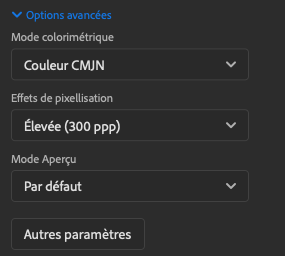

Bravo, votre document est prêt !
Et voilà ! Vous avez configuré votre document Illustrator comme un pro. Vous pouvez maintenant commencer à créer votre design en toute confiance, sachant que les bases techniques pour l'impression sont solides. Amusez-vous bien avec Adobe Illustrator !